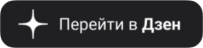Не работает тачпад ноутбука: что предпринять?
Возможно, вы случайно нажали их, и он заблокировался. Поищите значок тачпада в верхнем ряду кнопок на клавиатуре – он может быть перечеркнутым. Чаще всего он расположен на клавишах «F5» или «F6». После того, как вы найдете нужную клавишу, удерживайте ее нажатой одновременно с клавишей «Fn». Клавишу «Fn», в свою очередь, можно найти в левом нижнем углу клавиатуры.
* Если вы не смогли активировать тачпад способом, описанным выше, вполне возможно, что панель отключена в настройках Windows. Попробуйте следующее: подключите к ноутбуку любую обычную мышку через USB, далее откройте «Панель управления» и выберите категорию «Оборудование и звук». В верхней части под рубрикой «Устройства и принтеры» вы найдете категорию «Мышь». На вкладке «Настройки устройства» отыщите тачпад в таблице «Устройства». Нажмите на сенсорную панель в списке и включите ее с помощью кнопки «Включить». Нажмите «ОК», чтобы сохранить настройки.
* Наконец, трудности могут возникнуть из-за проблем с драйвером сенсорной панели. Попробуйте обновить или удалить его. Для этого нажмите клавиши Windows и «R», чтобы открыть окно «Выполнить». Теперь введите «devmgmt.msc» и нажмите кнопку «ОК». Откроется «Диспетчер устройств». Найдите здесь категорию «Мыши и иные указывающие устройства». Щелкните правой кнопкой мыши по изображению сенсорной панели в списке и выберите «Обновить программное обеспечение драйвера». Если и это не поможет, выберите вариант «Удалить». После перезагрузки компьютера операционная система установит драйвер заново.
По материалам ichip.ru